Rumah >tutorial komputer >pengetahuan komputer >But cakera Samsung 500tu
But cakera Samsung 500tu
- 王林ke hadapan
- 2024-02-11 15:48:071018semak imbas
Editor PHP Zimo memperkenalkan anda kepada but cakera Samsung 500TU. Cakera Samsung 500tu ialah peranti storan mudah alih berprestasi tinggi dengan kelajuan baca dan tulis pantas serta prestasi yang stabil. Ia bukan sahaja boleh digunakan sebagai peranti storan biasa, ia juga boleh digunakan untuk boot sistem komputer. Dengan memasang sistem pada cakera Samsung 500tu, pengguna boleh memulakan komputer dengan cepat dan menikmati pengalaman pengendalian yang lebih lancar. Sama ada digunakan untuk kerja atau hiburan, but cakera Samsung 500tu boleh membantu anda meningkatkan kecekapan dan menikmati pengalaman pengguna yang lebih baik.
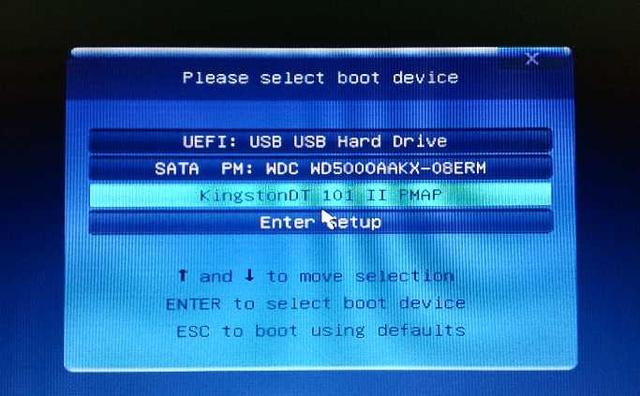
Kekunci pintasan permulaan cakera U: (Disyorkan)
Pada asasnya disokong oleh komputer arus perdana dan motherboard semasa, ia juga disyorkan untuk digunakan oleh semua orang, ia lebih mudah dan tidak memerlukan penyediaan BIOS.
1. Jenis papan induk (tekan kekunci pintasan yang sepadan untuk papan induk dipasang pada komputer anda):
Induk induk ASUS F8, papan induk Gigabait F12, papan induk MSI F11, papan induk Biostar F9, papan induk Meijie F11 atau Papan induk ESC berwarna-warni, ESC atau F11 , papan induk ASRock F11 Badaka papan induk ESC Onda papan induk F11 Shuangmin papan induk ESC ASL papan induk F10 Elite papan induk ESC atau F11 Guanmeng papan induk F11 atau F12 Foxconn papan induk ESC atau F12 Topstar papan induk F11 atau F12 Mingxuan papan induk ESC Yeston papan induk F8 Jetway papan induk ESC Intel papan induk F12 Jiewei ESC atau F8 Zhiming motherboard F12 Panying motherboard ESC Panzheng motherboard ESC Guanming motherboard F9Kedua, kategori notebook
Lenovo notebook F12 or FN+12 Lenovo ThinkPad F12 HP notebook F9 Asus notebook ESC Dell notebook F12 Acer notebook F12 Shenzhou notebook F12 Founder notebook F12 To Founder notebook F12 notebook F12 Tsinghua Tongfang notebook F12 Samsung notebook F12 Haier notebook F12 Gateway notebook F12 MSI notebook F12 Gigabait notebook F12 IBM notebook F12 BenQ notebook F12 Sony notebook F12 Apple notebook Tekan kekunci pilihan atau kekunci ALT 3. Komputer desktop: Lenovo Desktop F12 HP Desktop F12 Desktop Shenzhou F12 Desktop Asus F8 Dell Desktop ESC Acer Desktop F12 Pengasas Desktop F12 Tsinghua Tongfang Desktop F12 Haier Desktop F12 BenQ Desktop F12Empat Komputer All-in-one
All-in-One Sila cuba kekunci pintasan komputer riba atau kekunci pintasan desktop. ;
Editor akan terus mengemas kini senarai kunci pintasan. Selain kekunci yang disenaraikan di atas (seperti F11, F12, F9, ESC, dll.), terdapat beberapa kekunci lain yang boleh anda cuba. Walau bagaimanapun, kita dapat melihat bahawa sebenarnya tidak banyak kekunci pintasan yang tersedia.
Tetapan BIOS Kaedah but cakera U: (biasa kepada semua komputer, sesuai untuk model lama tanpa kekunci pintasan)
Tetapkan but cakera U, tetapan BIOS berbeza Kaedah but cakera U adalah berbeza, berikut adalah tiga yang biasa Kaedah:
1. Phoenix – Anugerah BIOS (komputer selepas 2010):
2 ):
Gambar 1 di atas: Tekan dan tahan kekunci Del semasa but untuk memasuki antara muka persediaan BIOS komputer, dan pilih Tetapan BIOS Lanjutan Ciri BIOS Lanjutan.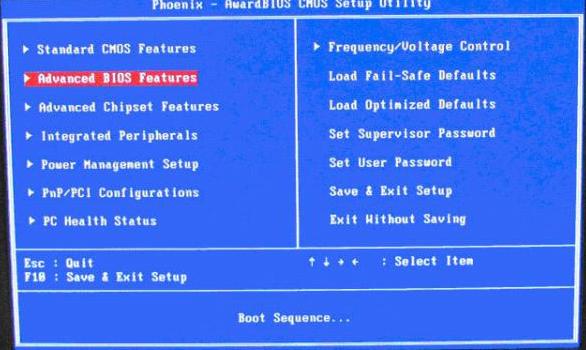 Gambar 2 di atas: Selepas memasuki antara muka Tetapan BIOS Lanjutan (Ciri BIOS Lanjutan), anda mesti terlebih dahulu memilih keutamaan but cakera keras: Keutamaan But Cakera Keras.
Gambar 2 di atas: Selepas memasuki antara muka Tetapan BIOS Lanjutan (Ciri BIOS Lanjutan), anda mesti terlebih dahulu memilih keutamaan but cakera keras: Keutamaan But Cakera Keras.
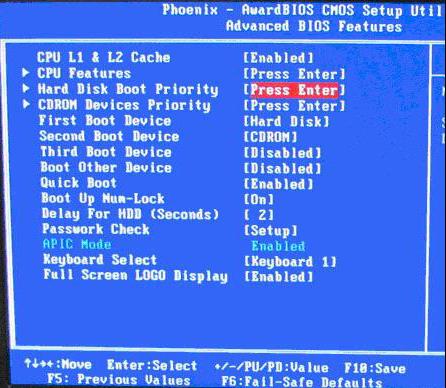 Gambar 3 di atas: Selepas memasuki antara muka Keutamaan But Cakera Keras, anda perlu menggunakan simbol tambah dan tolak (+, -) pada papan kekunci kecil untuk memilih peranti mudah alih Anda mesti memilih cakera U pada penghujungnya. di atas. Kemudian, tekan dan tahan kekunci ESC untuk keluar, dan anda akan kembali ke antara muka tetapan dalam Rajah 2.
Gambar 3 di atas: Selepas memasuki antara muka Keutamaan But Cakera Keras, anda perlu menggunakan simbol tambah dan tolak (+, -) pada papan kekunci kecil untuk memilih peranti mudah alih Anda mesti memilih cakera U pada penghujungnya. di atas. Kemudian, tekan dan tahan kekunci ESC untuk keluar, dan anda akan kembali ke antara muka tetapan dalam Rajah 2.
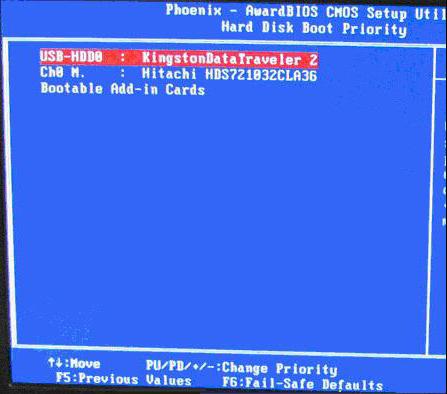 Gambar 4 di atas: Selepas melengkapkan langkah sebelumnya, pilih Peranti Boot Pertama: Versi BIOS ini tidak mempunyai pilihan seperti "USB-HDD" dan "USB-ZIP" untuk cakera U Pilih Mudah Alih Peranti "Boleh Ditanggalkan" juga tidak boleh dimulakan seperti biasa. Walau bagaimanapun, pilih "Cakera Keras" untuk memulakan komputer. 2. BIOS Anugerah Lama (kaedah tetapan papan induk komputer 2009):
Gambar 4 di atas: Selepas melengkapkan langkah sebelumnya, pilih Peranti Boot Pertama: Versi BIOS ini tidak mempunyai pilihan seperti "USB-HDD" dan "USB-ZIP" untuk cakera U Pilih Mudah Alih Peranti "Boleh Ditanggalkan" juga tidak boleh dimulakan seperti biasa. Walau bagaimanapun, pilih "Cakera Keras" untuk memulakan komputer. 2. BIOS Anugerah Lama (kaedah tetapan papan induk komputer 2009): 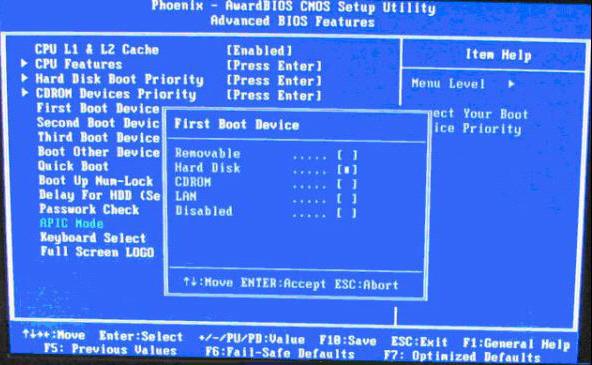 Gambar 1-1 di atas: Tekan dan tahan kekunci Del semasa but untuk memasuki antara muka tetapan BIOS komputer, dan kemudian pilih Tetapan BIOS Lanjutan: Lanjutan Ciri BIOS.
Gambar 1-1 di atas: Tekan dan tahan kekunci Del semasa but untuk memasuki antara muka tetapan BIOS komputer, dan kemudian pilih Tetapan BIOS Lanjutan: Lanjutan Ciri BIOS.
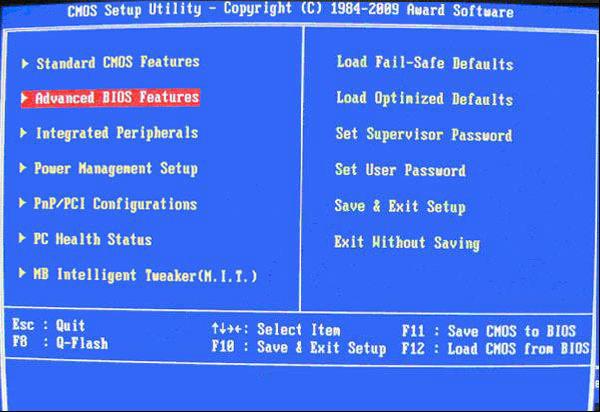 Rajah 2-1 di atas: Dalam antara muka Tetapan BIOS Lanjutan (Ciri BIOS Lanjutan), anda mesti terlebih dahulu memilih keutamaan but cakera keras: Keutamaan But Cakera Keras.
Rajah 2-1 di atas: Dalam antara muka Tetapan BIOS Lanjutan (Ciri BIOS Lanjutan), anda mesti terlebih dahulu memilih keutamaan but cakera keras: Keutamaan But Cakera Keras.
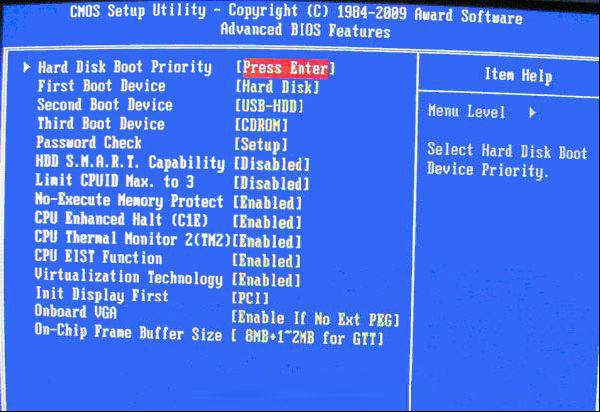 Rajah 3-1 di atas: Selepas memasuki antara muka Keutamaan But Cakera Keras. Anda perlu menggunakan simbol tambah dan tolak (+, -) pada pad kekunci untuk memilih peranti mudah alih dan pilih pemacu kilat USB di bahagian atas. Selepas melengkapkan langkah sebelumnya, tekan dan tahan kekunci ESC untuk keluar, dan anda akan kembali ke antara muka tetapan dalam Rajah 2-1.
Rajah 3-1 di atas: Selepas memasuki antara muka Keutamaan But Cakera Keras. Anda perlu menggunakan simbol tambah dan tolak (+, -) pada pad kekunci untuk memilih peranti mudah alih dan pilih pemacu kilat USB di bahagian atas. Selepas melengkapkan langkah sebelumnya, tekan dan tahan kekunci ESC untuk keluar, dan anda akan kembali ke antara muka tetapan dalam Rajah 2-1. 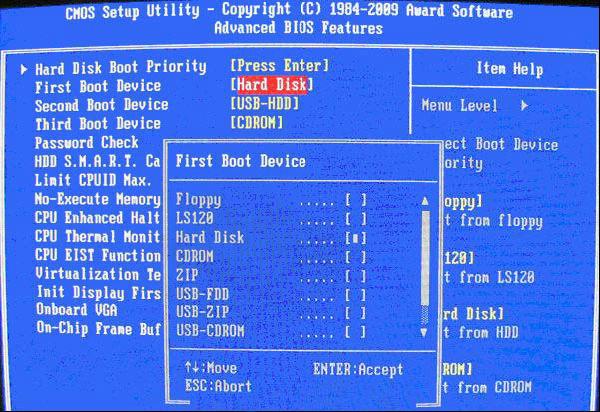
Rajah 4-1 di atas: Dalam antara muka Peranti Boot Pertama, terdapat pilihan yang berkaitan seperti USB-ZIP dan USB-HDD cakera U Kita boleh memilih "Cakera Keras" atau Pilihan seperti "USB-HDD" untuk boot komputer itu.
3. Kaedah tetapan BIOS untuk papan induk komputer pada tahun 2002:
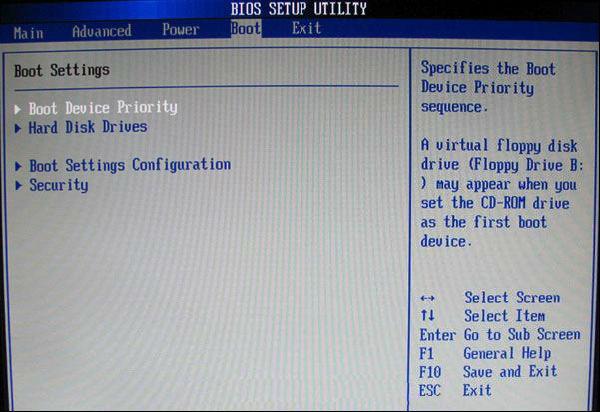
Gambar 1-2 di atas Pilih item but cakera U dalam tetapan antara muka menu Boot
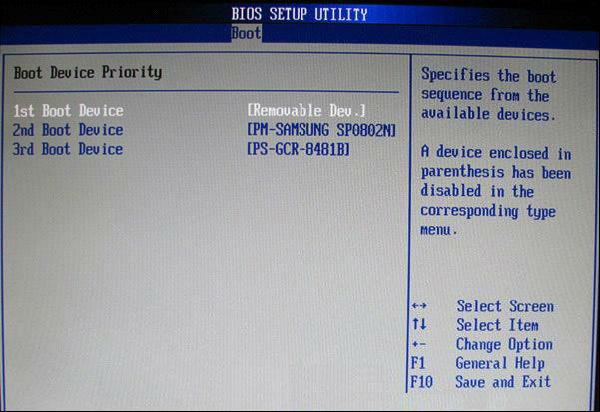
Gambar 2-2 di atas: Pemilihan peranti keutamaan boot (Boot Keutamaan Peranti) Pilih cakera U dalam peranti but pertama (Peranti Boot Pertama).
Jika cakera U tidak digunakan sebagai peranti but pertama dalam pemacu cakera keras "Pemacu Cakera Keras" dalam Rajah 1-2, maka cakera U tidak akan wujud dan dipaparkan di sini, seperti yang ditunjukkan dalam Rajah 2-2 di atas . Walau bagaimanapun, kita boleh memilih peranti mudah alih "Devable boleh tanggal." peranti "Pemandu Pertama" . Jika cakera U telah dipilih sebagai peranti but pertama dalam "Pemacu Cakera Keras" sebelum ini, seperti yang ditunjukkan dalam Rajah 3-2, maka cakera U akan dipaparkan dalam antara muka ini, dan kita boleh memilih cakera U sebagai but pertama peranti , seperti yang ditunjukkan dalam Rajah 4-2.
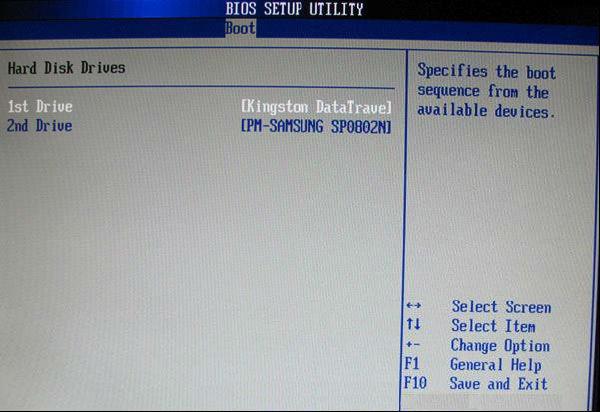
Gambar 4-2 di atas: Apabila sebelum ini kami memilih cakera U sebagai peranti but pertama "Pemacu Pertama" dalam pemacu cakera keras "Pemacu Cakera Keras" dalam Rajah 3, kita perlu memilih peranti keutamaan but (Peranti Boot Keutamaan) , kemudian cakera U akan dipaparkan, dan kemudian kita boleh memberi keutamaan kepada cakera U sebagai peranti but pertama (Peranti Boot Pertama).
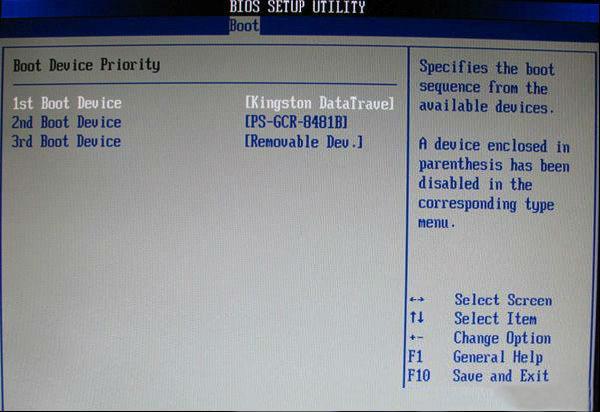 Bagaimana untuk menyediakan but cakera U? Sebagai langkah pertama untuk memasang sistem pada pemacu denyar USB, artikel di atas adalah perkara yang perlu dikuasai oleh rakan-rakan yang memasang sistem itu sendiri. Sudah tentu, komputer yang berbeza mungkin mempunyai beberapa situasi istimewa jelaskannya, atau tinggalkan mesej di bawah , editor akan menyediakan kaedah untuk semua orang.
Bagaimana untuk menyediakan but cakera U? Sebagai langkah pertama untuk memasang sistem pada pemacu denyar USB, artikel di atas adalah perkara yang perlu dikuasai oleh rakan-rakan yang memasang sistem itu sendiri. Sudah tentu, komputer yang berbeza mungkin mempunyai beberapa situasi istimewa jelaskannya, atau tinggalkan mesej di bawah , editor akan menyediakan kaedah untuk semua orang. Atas ialah kandungan terperinci But cakera Samsung 500tu. Untuk maklumat lanjut, sila ikut artikel berkaitan lain di laman web China PHP!

